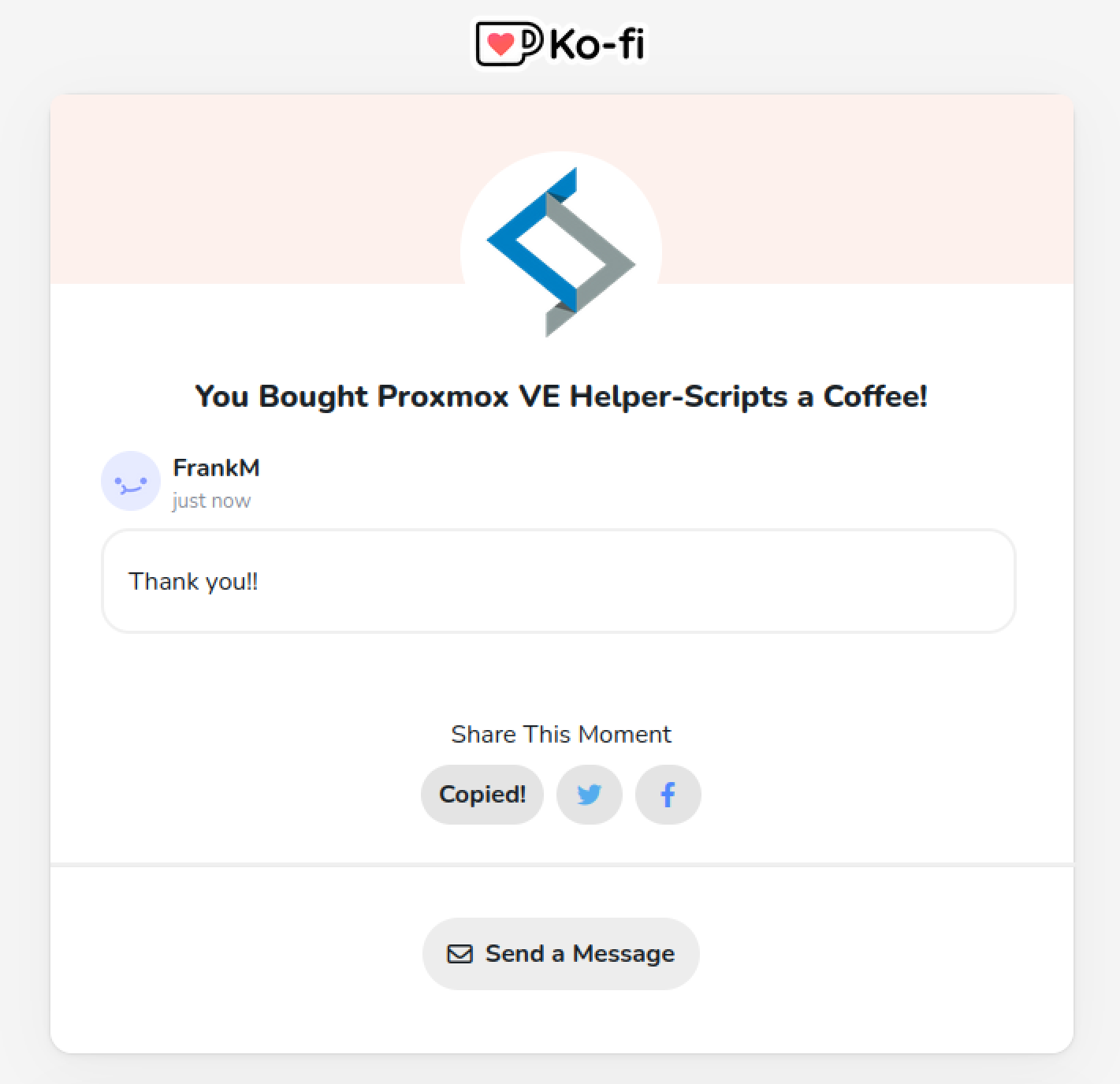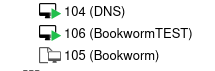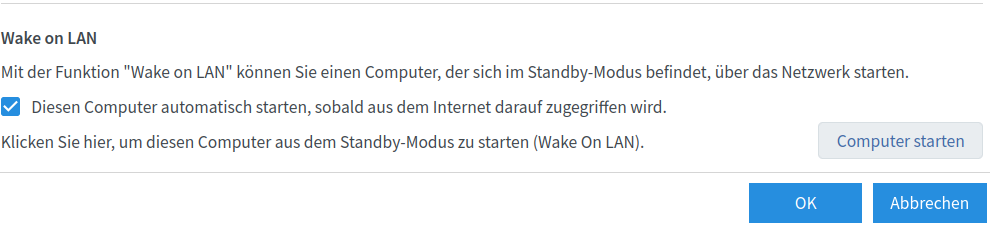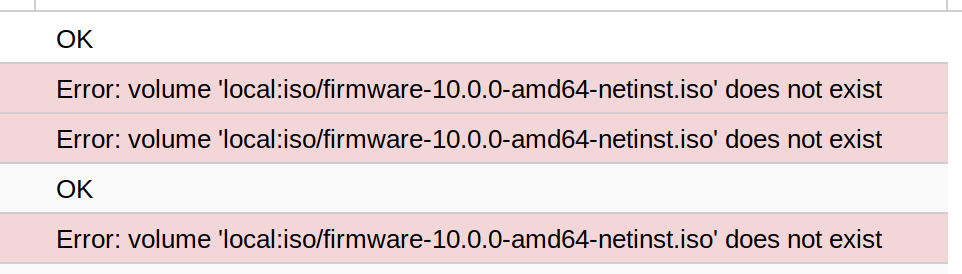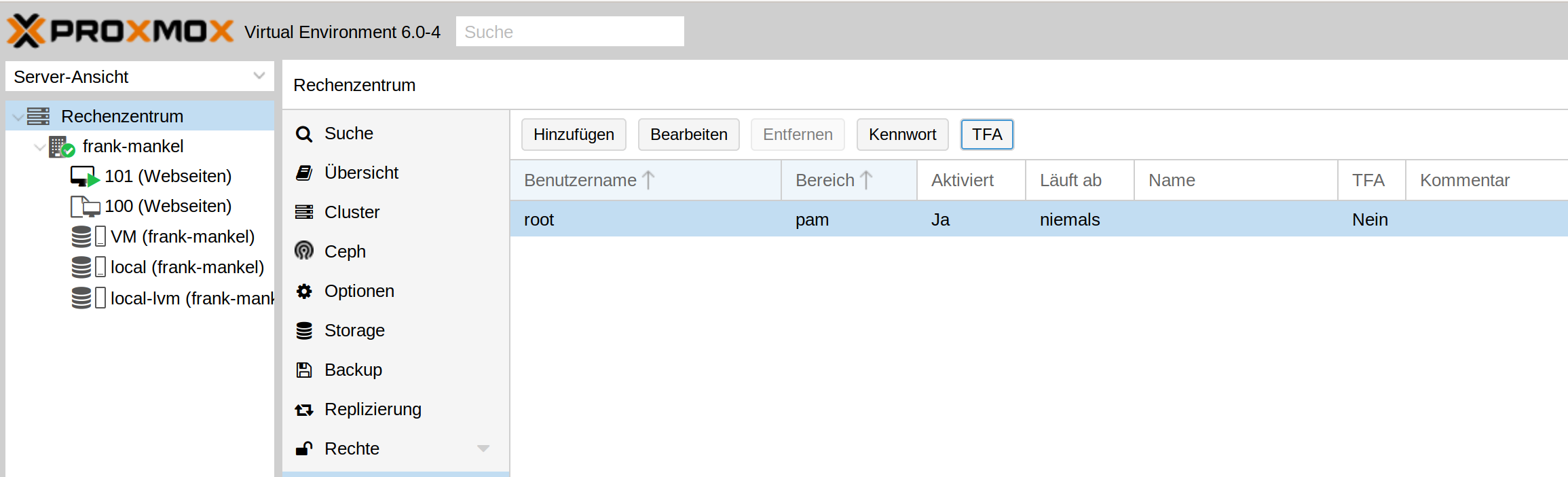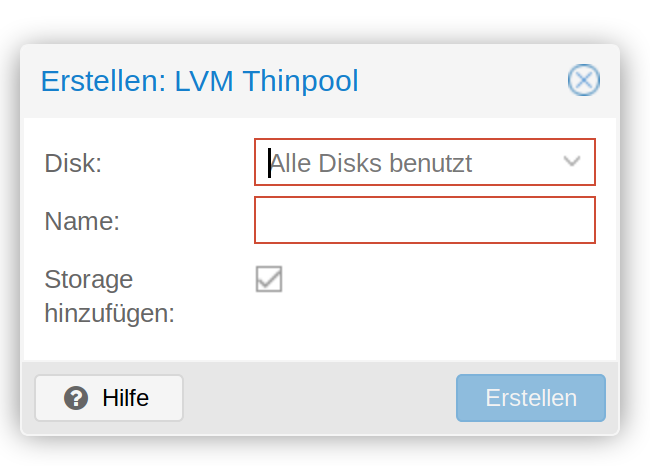Proxmox - Partition einer VM vergrößern
-
Die VM die ich als Webserver nutze hatte bei der Installation eine zu kleine HDD. Für mein Nextcloud soll die was größer werden. Ok, wie macht man das??
Gar nicht so einfach, das Ganze. Ein Tipp brachte mich dazu eine Linux Live CD zu starten um dann mit gparted die Partition zu bearbeiten. Ok, und wie?
Unter Options/Boot Order kann man ganz einfach auf CD-ROM umstellen.
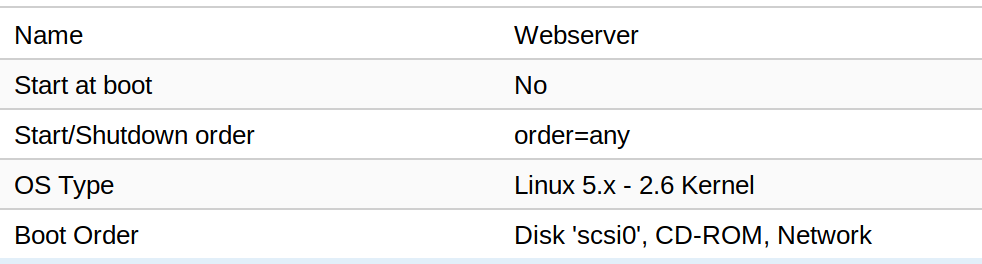
Unter Hardware sieht man dann welche CD-ROM eingelegt ist (virtuell).

Nach einem Klick auf Edit kann man dann das ISO einstellen, was man starten möchte.
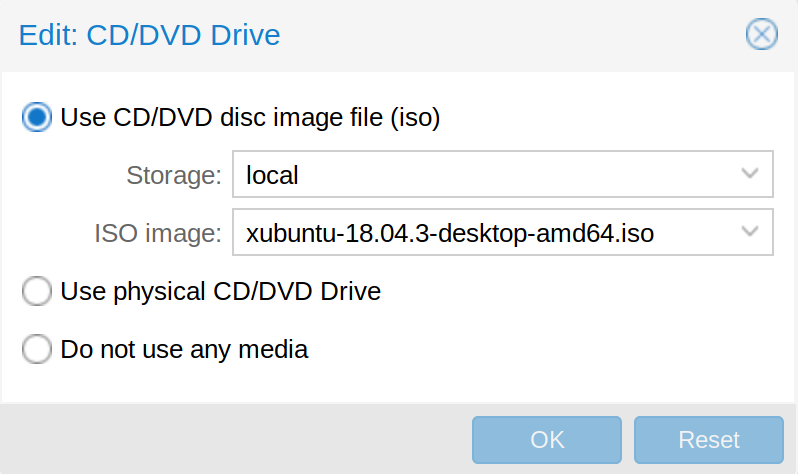
Aber, wie bekommt man das dort hin, erst zu mir runterladen und dann wieder hochladen ist ja voll blöd. Danke des lehrreichen Wochenendes in Hamburg, weiß ich nun wie man das wesentlich eleganter löst, so PRO mäßig

Man loggt sich mittels SSH auf dem Host ein. Dort sucht man das Verzeichnis für die ISOs. Bei mir liegt das local unter
/var/lib/vz/template/isoDann mittels wget das ISO da reinladen.
wget http://ftp.uni-kl.de/pub/linux/ubuntu-dvd/xubuntu/releases/18.04/release/xubuntu-18.04.3-desktop-amd64.isoFertig!
Nun kann man einfach ein Live Linux starten und dann die Änderungen vornehmen. Habe es zwar nicht hinbekommen, die Partition mit gparted zu vergrößern, habe ich halt eine Partition erstellt, formatiert und eingebunden. Fertig!
Da ich das nur als Datengrab brauche, sollte das so passen.